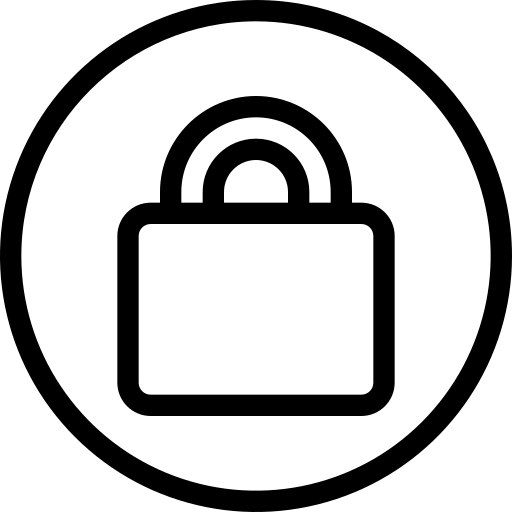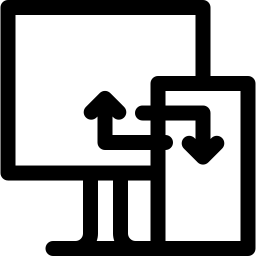Как создать новую папку на Samsung Galaxy S20?
На док-станции вашего Samsung Galaxy S20 слишком много приложений, и вы хотите их немного сгруппировать. Сгруппировать приложения в папки на самом деле будет веселее. В этой статье мы научим вас, как создать новую папку на вашем Samsung Galaxy S20 и сгруппировать приложения вместе. Затем вы узнаете, как переименовать эту новую папку. Затем вы узнаете, как создать папку в памяти вашего Samsung Galaxy S20. В конце этой статьи мы узнаем, как удалить папку, созданную вами на домашней странице.

Как создать новую папку приложений на Samsung Galaxy S20?
Все приложения по умолчанию будут присутствовать на домашней странице вашего Samsung Galaxy S20. Если у вас много приложений, они могут быстро заполнить домашнюю страницу. Желательно сгруппировать приложения, которые относятся к одной теме. Например, группирование музыкальных приложений вместе. Таким образом, чтобы создать новую папку в вашем доме, выполните следующие действия:
- На домашнем экране Samsung Galaxy S20 нажмите и удерживайте приложение.
- Удерживая нажатой, вы можете перетащить приложение в другое приложение, которое хотите сгруппировать.
- Отпустите, когда 2 приложения сгруппированы вместе
Готово, вы создали новую папку на домашней странице своего Samsung Galaxy S20, чтобы сгруппировать 2 приложения вместе.
Программы для Windows, мобильные приложения, игры - ВСЁ БЕСПЛАТНО, в нашем закрытом телеграмм канале - Подписывайтесь:)

Чтобы иметь возможность добавлять новые приложения в эту новую папку, у вас есть 2 метода:
- либо вы нажимаете на папку и внизу папки выбираете Добавить приложения
- либо вы нажимаете на другое приложение и перетаскиваете его на уровень папки
Как переименовать эту новую папку приложения?
Чтобы иметь возможность переименовать папку, вы должны перейти в новую папку, которую вы создали. Когда вы находитесь на уровне папки, вы увидите вверху папки фразу «Введите имя папки», щелкните по ней. Затем напишите имя папки и подтвердите. Чтобы изменить цвет папки, щелкните белую точку в правом верхнем углу папки и выберите желаемый цвет папки.
Удалить папку с главного экрана
Чтобы удалить папку с домашней страницы Samsung Galaxy S20, у вас есть 2 варианта.
- Первый – полное удаление папки: нажмите и удерживайте значок папки и выберите «Удалить». Эта возможность не удалит ваши приложения.
- Второй вариант – удалить каждое приложение из этой папки, перетащив их из папки. Нажмите и удерживайте значок каждого приложения и выйдите из него. При выходе из предпоследнего приложения папка будет удалена автоматически. Последнее приложение, находящееся на файловом уровне, будет автоматически перемещено в приемную.
Как создать новую папку в хранилище вашего Samsung Galaxy S20?
Если мы говорим о создании папки, мы также говорим о папках в хранилище вашего Samsung Galaxy S20. Действительно, внутри вашего Samsung Galaxy S20 можно добавлять папки. Чтобы иметь возможность создать новую папку, вы должны выполнить следующие шаги:
- Перейдите в папку Мои файлы
- Затем в желаемом месте для хранения, либо на SD-карте, либо во внутренней папке.
- Затем выберите меню, представленное 3 точками
- Затем выберите Создать папку
- После переименуйте новую папку и нажмите Create.
Как создать новую папку с фотографиями на Samsung Galaxy S20?
Ваш Samsung Galaxy S20 по умолчанию создает фотоальбомы (камера, снимок экрана, Facebook, Instagram, …). Однако, если вы хотите создать свою собственную папку с фотографиями на своем Samsung Galaxy S20 и выбрать, что она содержит, см. Нашу статью. Если вам когда-нибудь понадобятся другие учебные материалы по вашему Samsung Galaxy S20, мы приглашаем вас изучить другие статьи в категории: Samsung Galaxy S20.
Программы для Windows, мобильные приложения, игры - ВСЁ БЕСПЛАТНО, в нашем закрытом телеграмм канале - Подписывайтесь:)